محول H.265: شارك مقاطع الفيديو الخاصة بك H.265 بتنسيقات أكثر توافقًا
H.265 هو برنامج ترميز فيديو أو معيار ضغط ينقل مقاطع فيديو عالية الجودة لك مع استهلاك نطاق ترددي أقل. لذلك ، ربما تكون قد شاهدت مقاطع فيديو بدقة 4K في H.26. لكن هذا المعيار لم يصبح شائعًا مثل تنسيق MP4 ولهذا السبب قد تحتاج إلى محول H.265 لتحويل مثل هذا الفيديو من أجل توافق أفضل. وبالتالي ، يمكنك الحصول على نطاق مشاركة أكبر. وفي الوقت نفسه ، يمكّنك محول H.265 الموثوق به من تحقيق التحويل بسهولة وتقليل فقد الجودة. تحقق من أفضل 5 محولات H.265 أدناه لمعرفة المزيد من التفاصيل.
قائمة الدليل
الجزء 1: ما هو تنسيق H.265 الجزء 2: أفضل 5 محولات H.265 [Windows / Mac / Online] الجزء 3: أسئلة وأجوبة حول محول H.265الجزء 1: ما هو تنسيق H.265
يُعرف H.265 أيضًا باسم HEVC (ترميز الفيديو عالي الكفاءة) وهو معيار ضغط صناعي. وهو أيضًا برنامج الترميز اللاحق لـ H.264 (AVC) وتم تطويره لتحقيق كفاءة أعلى عند فك ضغط أو تشفير مقاطع الفيديو عالية الجودة مثل 4K. نظرًا لكفاءته اللطيفة واستهلاكه الأقل لعرض النطاق الترددي ، فإنه يستخدم على نطاق واسع في عمليات البث. بالإضافة إلى ذلك ، يتمتع H.265 بميزة أخرى تتمثل في أن مقاطع الفيديو المضغوطة بهذا التنسيق عادة ما يكون حجمها أصغر مقارنة بالنماذج الأخرى.

الجزء 2: أفضل 5 محولات H.265 [Windows / Mac / Online]
على الرغم من أن تنسيق H.265 له العديد من المزايا ، إلا أنه أفضل طريقة لمشاركة مقاطع الفيديو الخاصة بك حيث لا تدعم جميع مشغلات الوسائط مثل هذا الفيديو ، خاصةً تلك المضمنة في جهاز الكمبيوتر الخاص بك. ومن ثم ، إليك أفضل 5 محولات H.265 لك بحيث يمكنك التعامل بشكل أفضل مع مقاطع الفيديو H.265 والحصول على مزيد من المرونة في مشاركتها أو تحريرها. تتضمن المحولات الخمسة أدناه كلاً من محول H.265 لأجهزة سطح المكتب ومحول H.265 عبر الإنترنت ، والذي يمكنه تلبية جميع توقعاتك للمحول.
1. برنامج AnyRec Video Converter [Windows / Mac]
AnyRec Video Converter هو محول متعدد الاستخدامات لأجهزة الكمبيوتر المكتبية يمكنه تلبية جميع متطلبات التحويل تقريبًا. كمحول موثوق به H.265 ، AnyRec Video Converter يسمح لك بالتحويل بسهولة بين H.265 وأي تنسيقات أخرى. وفي الوقت نفسه ، يمكنك تعديل بعض الإعدادات الأساسية مثل برنامج تشفير الفيديو ومعدل البت ومعدل الإطارات لإنشاء ملف إخراج مرغوب فيه أثناء التحويل. إذا كان هدفك من التحويل هو مشاركة H.265 على وسائل التواصل الاجتماعي ، فإن محول H.265 هذا يوفر أيضًا إعداداتك المسبقة المصممة جيدًا بناءً على إعدادات الوسائط الاجتماعية.

دعم جميع أنواع تنسيقات الفيديو والصوت تقريبًا.
قم بتقديم إعدادات مسبقة متعددة للأجهزة لتحويل تنسيق H.265.
أضف مسارات صوتية أو ترجمات إضافية قبل التحويل.
قم بضغط حجم الفيديو النهائي لتوفير مساحة أكبر.
تحميل آمن
تحميل آمن
الخطوة 1.بعد تنزيل محول H.265 وتثبيته على سطح المكتب لديك، قم بتشغيله وانقر فوق الزر "إضافة ملفات" على الواجهة الرئيسية، أو قم بسحب ملف H.265 وإسقاطه في النافذة. بعد ذلك، يمكنك أيضًا النقر فوق أيقونة التشغيل الموجودة على الفيديو المستورد لمعاينته.
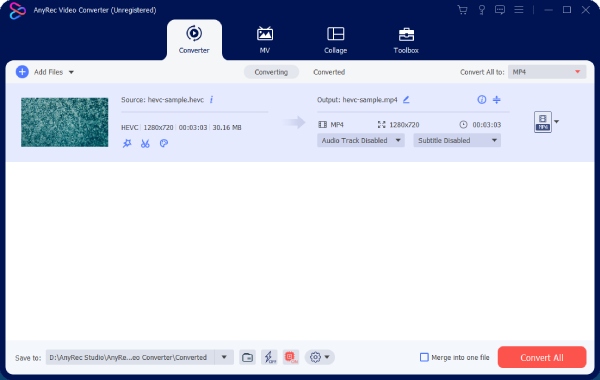
الخطوة 2.بعد ذلك، يمكنك إعادة تسمية ملف الإخراج الخاص بك عن طريق النقر فوق الزر "إعادة التسمية". بعد ذلك، انقر فوق الزر "تنسيق" لاختيار تنسيق الإخراج للفيديو الخاص بك. يمكنك أيضًا النقر فوق رمز الترس لضبط إعداد تنسيق معين.
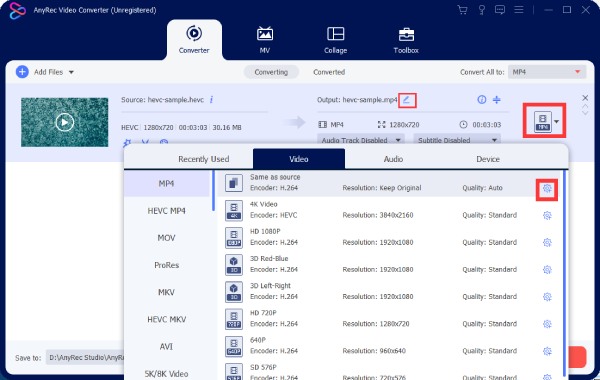
الخطوه 3.يمكنك الآن إعداد مجلد وجهة جديد بالنقر فوق الزر المنسدل "حفظ إلى". بعد ذلك، انقر فوق الزر "تحويل الكل" لبدء التحويل. سيظهر فيديو H.265 المحول في النافذة المنبثقة.
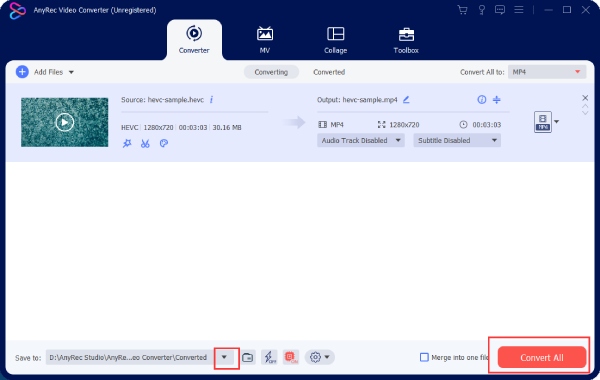
2. برنامج AnyRec Free Online Video Converter
إذا كنت تفضل الخدمات المجانية وترغب في تحويل فيديو H.265 في أي وقت تريده. برنامج AnyRec Free Online Video Converter هو اختيار جيد لك. على الرغم من أن هذا محول H.265 مجاني عبر الإنترنت ، فلن تحصل على أي قيود على حجم الملف أو الأرقام التي تقوم بتحميلها يوميًا للتحويل. إلى جانب ذلك ، يمكنك أيضًا تحويل ملفات متعددة في وقت واحد إلى تنسيقات مختلفة.
الخصائص الرئيسية:
◆ يقدم العديد من مقاطع الفيديو الشائعة أو تنسيقات إخراج الصوت.
◆ تخصيص إعدادات الفيديو الأساسية لملفات الإخراج.
◆ السماح بتحويل الدُفعات لمقاطع فيديو H.265 متعددة.
الخطوة 1.انتقل إلى موقع AnyRec Free Online Video Converter وانقر على زر "إضافة ملفات للبدء". ثم، سوف تحتاج إلى تحميل قاذفة.
الخطوة 2.بعد ذلك ، يمكنك النقر فوق الزر مرة أخرى وتحميل فيديو H.265 الخاص بك لتحويله. بعد ذلك ، يمكنك تحديد التنسيق المفضل أدناه.
الخطوه 3.وأخيرًا، انقر فوق الزر "تحويل" واختر مجلدًا لتخزين الفيديو النهائي. ثم سيبدأ التحويل.
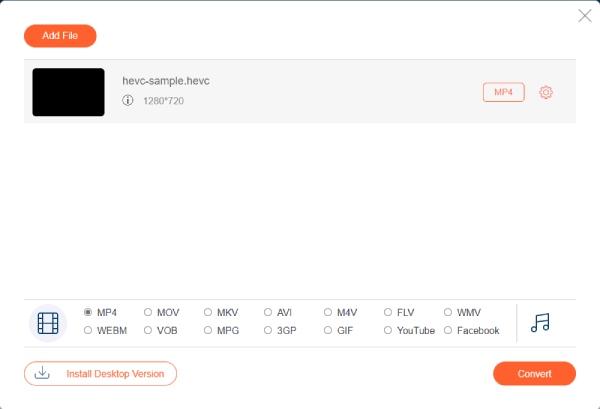
3. المحول عبر الإنترنت - HEVC إلى MP4
إذا كان لديك مقاطع فيديو مشفرة بتنسيق ترميز HEVC، ستحتاج إلى محول H.265 عبر الإنترنت لتغيير مقاطع الفيديو الخاصة بك إلى تنسيق أكثر توافقًا باستخدام برنامج ترميز مختلف. يمكنك الوصول بسهولة إلى المحول عبر الإنترنت في أي وقت على أي من أجهزتك بما في ذلك الهواتف المحمولة. بعد ذلك ، ببضع نقرات ، سيتم تحويل مقاطع الفيديو H.265 الخاصة بك.
الخصائص الرئيسية:
◆ قم بقص مقطع فيديو H.265 الخاص بك لتحويل جزء منه.
◆ تخصيص حجم الإطار لفيديو الإخراج.
◆ عرض تنسيقات أخرى لتحويل H.265
الخطوة 1.انتقل إلى الموقع الرسمي لـ "Online Converter" وابحث عن محول "HEVC to MP4". انقر فوق الزر "اختيار ملف" للتحميل.
الخطوة 2.بعد تحميل الملف، يمكنك أيضًا تحديد "خيارات" لقص الفيديو وتحويل هذا المقطع فقط. بعد ذلك، انقر فوق الزر "تحويل" لتحويل الفيديو أخيرًا.
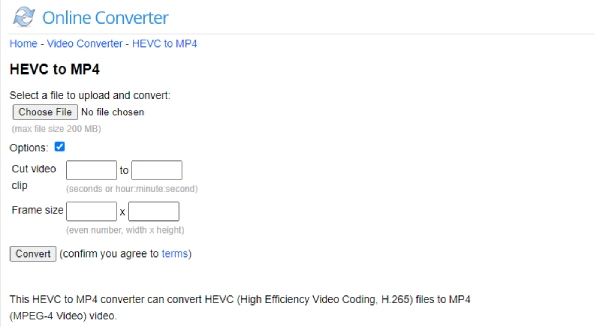
4. تحويل - محول HEVC
تحويل هو محول H.265 آخر عبر الإنترنت يوفر لك تحويلات مجانية. عند تحويل مقاطع الفيديو H.265 الخاصة بك ، يمكنك اختيار المصادر من الخدمات عبر الإنترنت مثل Google Drive أو Dropbox. بعد ذلك ، يمكنك بسهولة تحويل فيديو H.265 إلى ملفات MP4 أو لتنسيق الصوت بحيث يمكنك استخراج الصوت منه. بالإضافة إلى ذلك ، يمكنك تحرير الفيديو الخاص بك قبل التحويل أو ضبط مستوى الصوت فيه.
الخصائص الرئيسية:
◆ قم بتحميل فيديو H.265 المخزن على Google Drive.
◆ قص مقطع الفيديو أو تغيير حجمه أو قلبه قبل التحويل.
◆ دعم 88 تنسيق إخراج لتحويل HEVC.
الخطوة 1.على الموقع الرسمي لـ Convertio ، ابحث عن قسم Video Converter وانتقل إلى أداة HEVC Converter.
الخطوة 2.انقر فوق الزر "اختيار ملفات" لتحميل فيديو H.265 الخاص بك. يمكنك إضافة أكثر من فيديو. ثم اختر تنسيق الإخراج.
الخطوه 3.بعد ذلك، انقر فوق الزر "تحويل". بعد انتهاء التحويل، يمكنك النقر فوق الزر "تنزيل" لحفظه.
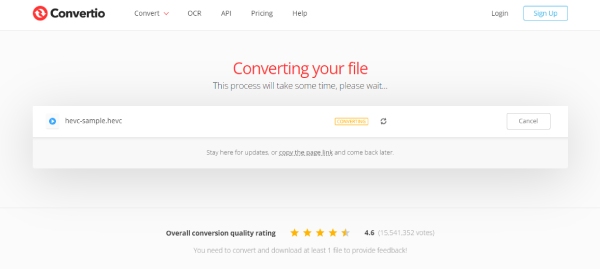
5. 123APPS - محول الفيديو [عبر الإنترنت]
مثل محولات H.265 الأخرى عبر الإنترنت ، يحتوي محول الفيديو من 123APPS أيضًا على تخطيط واضح ونظام تشغيل سهل الاستخدام. سوف تتعلم كيفية تحويل فيديو H.265 الخاص بك بمجرد النظر إليه. إلى جانب ذلك ، يمكنك أيضًا تثبيت امتداد Chrome لهذه الأداة عبر الإنترنت لحفظها في المتصفح.
الخصائص الرئيسية:
◆ اسمح بحد أقصى 4 جيجا بايت للفيديو.
◆ تحميل مقاطع فيديو H.265 عبر روابط URL.
◆ تقديم خدمات غير محدودة لتحميل الملفات.
الخطوة 1.على الموقع الرسمي لـ 123APPS، ابحث عن Video Converter وانقر فوق الزر "فتح الملف" للتحميل.
الخطوة 2.اختر تنسيق الملف النهائي أدناه. يمكنك أيضًا تغيير دقة الفيديو النهائي الخاص بك.
الخطوه 3.ثم انقر فوق الزر "تحويل". بعد ذلك، انقر فوق الزر "تنزيل" لحفظه على جهاز الكمبيوتر الخاص بك أو يمكنك حفظه في Google Drive أو Dropbox.
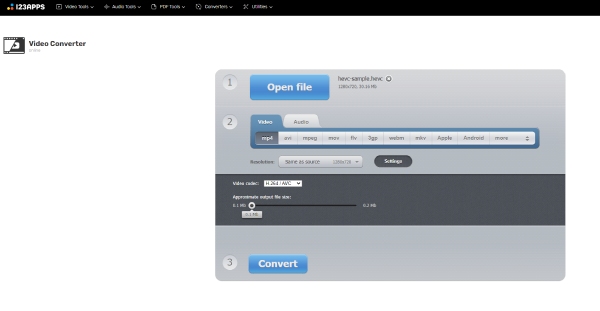
الجزء 3: أسئلة وأجوبة حول محول H.265
-
كيفية تشغيل فيديو H.265 على نظام Windows بدون محول H.265؟
يمكنك تثبيت مشغل تابع لجهة خارجية على جهاز الكمبيوتر الخاص بك لتشغيل مقاطع فيديو H.265. على سبيل المثال ، يعد VLC Media Player خيارًا رائعًا ومجانيًا تمامًا. أو يمكنك إضافة امتداد فيديو HEVC من متجر Microsoft لتشغيل فيديو H.265 باستخدام المشغل المدمج.
-
هل سيتلف الملف الأصلي بعد استخدام محول H.265؟
لا ، لن تفعل ذلك. لن تؤدي محولات H.265 الخمسة الموصى بها أعلاه على الأقل إلى إتلاف محتوى الوسائط الأصلي لملف H.265. ستعمل هذه المحولات بالتأكيد وبشكل آمن على تحويل ملفاتك.
-
كيف يمكنني استخراج الصوت من فيديو HEVC باستخدام محول H.265؟
تحتاج فقط إلى اختيار تنسيق صوتي مثل MP3 لتنسيق الإخراج أثناء التحويل. بعد ذلك ، يمكنك استخراج الصوت من مقاطع الفيديو H.265 الخاصة بك. لمعلوماتك ، يمكن لجميع المحولات المذكورة أعلاه مساعدتك في القيام بذلك.
استنتاج
من الآن فصاعدًا ، سيكون لديك أفضل 5 محولات H.265 يدويًا بالإضافة إلى الخطوات التفصيلية لكيفية استخدامها. بعد ذلك ، ستتمكن من تحويل أي من مقاطع الفيديو H.265 الخاصة بك دون متاعب على جميع أجهزتك. ويمكنك بسهولة مشاركة مقاطع الفيديو هذه على أي منصات تريدها بسهولة بعد التحويل.
